先决条件
在开始这篇指南之前,你应该:
1. 完成安装Oracle Database (Enterprise Edition)10g R2 (patched 10.2.0.3 for OLAP support) 或者11g R1 (11.1.0.6).
译者注: Windows 下默认将Oracle Database 11g 和Oracle Warehouse Builder 11g 进行了捆绑,但如果是其他平台则需要单独下载.
注意:这篇文章在OWB 11gR1 和Oracle Database 10gR2 (10.2.0.3) 上测试过,你可以选择在Oracle Database 11gR1 或者 10gR2 上运行.
我们强烈建议你使用orcl 作为你的数据库名字(sid), 否者,把你在这篇文章中看到的 orcl 替换成你自己的数据库Service Name.
SYSDBA 用户名和密码分别是:sys/oracle ,你可以替换成你自己的数据库用户名和密码.
在安装数据库的时候记得包含上样本数据库,在开始安装的时候到安装结束,保证 sample schema 的帐户解锁了: OE SH 和 HR
1. 成功完成Oracle Warehouse Builder 11g 的安装。为了简化设置,我们假设Oracle Database 和Oracle Warehouse Builder 是安装在同一台机器上的。为了这个课程,我们也强烈建议把数据库和OWB 安装在同一台机器上。
注意:如果你使用Oracle Database 10gR2 和Oracle Warehouse Builder 11gR1 的话,要保证Oracle Warehouse Builder 被安装在一个空的Oracle Home 目录下,而不是Oracle Database 的Home 目录之下.
我们强烈建议你把Oracle Warehouse Builder 的Home 目录命名成 owb11gr1 并且位置像如下设置:
C:\oracle\product\11.0\owb11gr1.
2. 注意:下面的是可选项,如果你打算进行第四节课程 (Extracting ,Transforming and Loading Data)
按照如下指示第四步安装Oracle Workflow Server 2.6.4 ,
注意:如果你使用Oracle Database 10g R2 (10.2.0.3) 和OWB 11g , 从Oracle Warehouse Builder 11g 的安装目录\owb\wf\install 目录安装Oracle Workflow Server 2.6.4 ,并且在Unix平台上执行wfinstall.csh ,在Windows 平台上执行wfinstall.bat 脚本,你必须在Oracle Database Home 目录安装Oracle Workflow Server 而不是OWB home 或其他的home 目录.
如果你是在Oracle Database 11g 实例和 OWB 11g, 上安装Oracle Workflow Server. , 你需要安装一个特别为Oracle 11g 制作的Oracle Workflow Server 版本, 进入到Database 11g的安装目录\owb\wfinstall 目录, 在Unix 下执行wfinstall.csh ,在Windows 下执行wfinstall.bat 。你必须在你的Oracle Database 11g 目录下安装Oracle Workflow Server 而不是OWB 或者其他的Home 目录
3. 开始在Windows上安装和配置Workflow Server
在命令行窗口中,进入到你的owb_home/owb/wf 目录,并且运行wfinstall.bat .比如:
C:\> cd owb_home \owb\wf\install
C:\cd owb_home/owb/wf/install>wfinstall.bat
开始在Linux 上安装和配置Workflow Server
在shell中,进入到owb_home/owb/wf 目录,运行wfinstall.csh ,比如
$ cd owb_home/owb/wf/install
$ wfinstall.csh
Oracle Workflow Configuration Assistant dialog 窗口出现
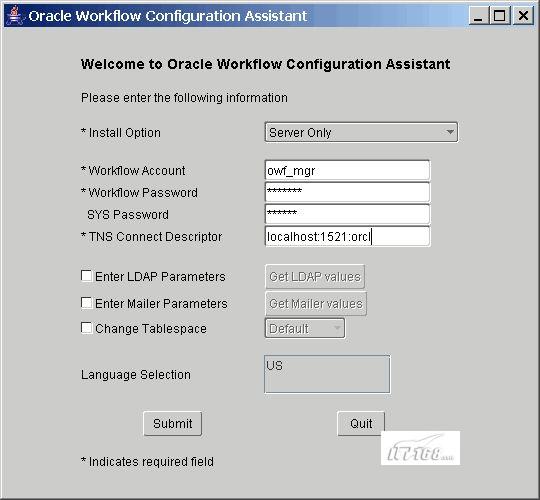
图1
输入如下值:
对于Install Option , 选择Server Only
对于 Workflow Account ,输入owf_mgr
对于 Workflow Password ,选择任何你想要的密码,比如owf_mgr
对于 SYS 密码,输入你的sys 账号的密码.
对于TNS Connect Descriptor ,输入 hostname:port:service_name ,其中hostname , port , service_name 的值对应着你想要安装Workflow 的数据库。
注意:不要使用填写在tnsnames.ora 文件中的 net service name , Workflow Configuration Assistant 并不会在安装的时候引用你的tnsnames.ora 文件
当你输入了所有必要的信息后,单击Submit 开始Workflow configuration 的安装过程,整个安装和配置过程大概需要几分钟的时间,你可以检查你的 owb_home/owb/wf/install/wf.log 文件来查看安装的信息。
当安装结束后,Workflow Configuration Assistant会出现一个对话框告诉你:
Workflow Configuration has completed successfully
单击OK 来退出。
最后,你需要赋予owf_mgr “EXECUTE ANY PROCEDURE” 的权限,用sys 账号连到SQL Plus,并赋予owf_mgr 如下权限.
grant execute any procedure to owf_mgr;
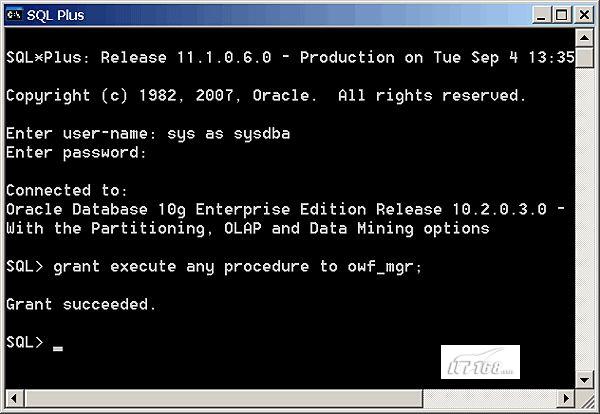
图2
4. 下载owbdemo_files文件.把它解压到你想要的任何地方,比如 c:\root 目录
如果使用 DB10gR2
注意::如果你是使用Oracle Database 10gR2 而不是Oracle Database 11g .你必须执行如下步骤来创建OWBSYS 用户并且赋予它连接到Control Center 和workspaces 的权限.
1. 如果使用的是Oracle 10gR2 ,你需要运行如下脚本来创建OWBSYS 资源仓库模式,Oracle 11g会默认创建这个用户,而OWB 11g 则需要这个账号.
这个脚本在< your OWB home>/OWB/UnifiedRepos/cat_owb.sql . 安装这个数据库用户如果它不在数据库中。
注意:调用SQL Plus 的方法很重要,你不要从 Start > Programs > Oracle database home folder 或者 Oracle Warehouse Builder folder 里面打开SQL Plus ,而应该是 Start > Run > cmd.exe, ,输入Path 命令并回车,你需要检查Oracle Warehouse Builder 是在path 变量的最开头,从而保证SQL Plus 命令都是在Warehouse Builder 安装目录下执行的,如果不是的话,你需要设置path 变量 Path=\bin 然后再用sys 用户执行SQL Plus 命令,比如,在命令行模式下输入:
sqlplus sys/ as sysdba
用sys 账号连到sql plus 以后,用如下命令创建OWBSYS 账号,
@/owb/UnifiedRepos/cat_owb.sql;
回车,你将会要求输入OWBSYS 用户所使用的tablespace .对于这个教程来说,我们强烈建议你使用USERS tablespace 作为默认的tablespace ,输入USERS ,然后回车.
译者注:如果你不想每次打开sqlplus 都重复输入path 变量的话,你应该预先设置好path变量,注意你安装的时候是从OWB目录来执行sqlplus ,因为有一些相对路径的问题,但是我们在日常维护和管理数据库的时候还是应该将Oracle Database 的bin path 变量放在开头,在以前的版本中,我们安装了Oracle 之后再安装OWB ,你会发现sqlplus 进不去了,这是因为OWB安装的时候默认将环境变量给改了,你需要将Oracle Database 的bin 变量放在path 的开头才能正确连接数据库.
如果你使用图形化客户端的话,比如PL/SQL Developer , 同样要注意变量的问题,注意选择Oracle Database 的Home 目录,而不是OWB 的Home 目录,因为PL/SQL Developer 是使用oci 来连接数据库,而OWB并没有oci , 当然如果你使用的是基于Java 的图形客户端比如Oracle 官方的SQL Developer (Oracle 11g 默认自带了) , 则不存在这种问题,因为Java 是用JDBC连数据库,不需要读注册表,也不关心环境变量的问题。
关于环境变量最后要注意的一点是记得要把Java 的环境变量放在path 的开头,尤其对与比较旧的Oracle 版本,如果你新安装了Oracle ,你会发现Java -version 出来的结果是1.3 或1.4 , 一般建议顺序如下:
JAVA_HOME\bin
ORACLE_HOME\bin
OWB_HOME\bin
ANT_HOME CATALINA_HOME MAVEN_HOME ……..
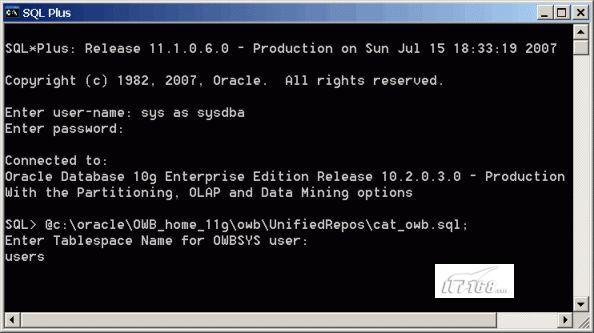
图3
当这个命令成功结束后,你将会看见以下信息:
If your are NOT using an OWB installed in the Oracle database home, please now run reset_owbcc_home .
2. 先前,我们建议你在一个不同于Oracle Home 目录的地方安装OWB11g ,为了能够连到10gR2 的数据库,运行UnifiedRepos/reset_owbcc_home.sql 并且输入你的Oracle home 目录,用system 权限比如sys 或 system 账号来执行这个命令,比如,输入如下的命令.
SQL > @c:\oracle\OWB_HOME_11G\owb\UnifiedRepos\reset_owbcc_home ;
输入回车,为了安装OWB Control Center 你需要输入完整的Oracle home ,首先你需要阅读以下注意事项,
注意:在后面的例子中,注意观察使用 正斜杠 “ / “ ,即使在Windows 环境中,同样要注意所有的目录都是大小写敏感的,注意输入逻辑盘符的名字用大写,比如C: ,并在后面跟上大小写敏感的完整Oracle home 目录,比如如下示例:
C:/oracle/OWB_home_11g
回车
3. 如果安装数据库的时候开启了 strong password 选项,当创建完OWBSYS 后,你需要解锁OWBSYS账号并且解冻他们的password ,打开第二个或者第三个SQL Plus 环境来解锁OWBSYS 账号并给它一个密码:
alter user OWBSYS account unlock :
alter user OWBSYS identified by OWBSYS ;
译者注:注意Oracle 11g是大小写敏感的,你的OWBSYS密码用大写的OWBSYS或小写的owbsys 是不一样的
4. 对于每一个Warehouse Builder client 的安装,都需要能够连接到Oracle Database 10gR2 的workspace上。
默认的,Warehouse Builder 11gR1 是连接到Oracle Database 11g 数据库的workspace 上,也就是说,Oracle Warehouse Builder 的repository 假设安装在Oracle 11g Database 上。
为了能够连接上10gR2 的repository 上的workspace ,
修改/owb/bin/admin/Preference.properties 文件,如果这个文件不存在就照着同一个目录下的Preference.properties.tmp 文件模板创建一个.
在preference.properties 文件中,添加一个REPOS_DB_VERSION_ALLOWED 并且设置它的值为Oracle 10g,Oracle 11g (11g 已经默认存在了)
在开始这篇指南之前,你应该:
1. 完成安装Oracle Database (Enterprise Edition)10g R2 (patched 10.2.0.3 for OLAP support) 或者11g R1 (11.1.0.6).
译者注: Windows 下默认将Oracle Database 11g 和Oracle Warehouse Builder 11g 进行了捆绑,但如果是其他平台则需要单独下载.
注意:这篇文章在OWB 11gR1 和Oracle Database 10gR2 (10.2.0.3) 上测试过,你可以选择在Oracle Database 11gR1 或者 10gR2 上运行.
我们强烈建议你使用orcl 作为你的数据库名字(sid), 否者,把你在这篇文章中看到的 orcl 替换成你自己的数据库Service Name.
SYSDBA 用户名和密码分别是:sys/oracle ,你可以替换成你自己的数据库用户名和密码.
在安装数据库的时候记得包含上样本数据库,在开始安装的时候到安装结束,保证 sample schema 的帐户解锁了: OE SH 和 HR
1. 成功完成Oracle Warehouse Builder 11g 的安装。为了简化设置,我们假设Oracle Database 和Oracle Warehouse Builder 是安装在同一台机器上的。为了这个课程,我们也强烈建议把数据库和OWB 安装在同一台机器上。
注意:如果你使用Oracle Database 10gR2 和Oracle Warehouse Builder 11gR1 的话,要保证Oracle Warehouse Builder 被安装在一个空的Oracle Home 目录下,而不是Oracle Database 的Home 目录之下.
我们强烈建议你把Oracle Warehouse Builder 的Home 目录命名成 owb11gr1 并且位置像如下设置:
C:\oracle\product\11.0\owb11gr1.
2. 注意:下面的是可选项,如果你打算进行第四节课程 (Extracting ,Transforming and Loading Data)
按照如下指示第四步安装Oracle Workflow Server 2.6.4 ,
注意:如果你使用Oracle Database 10g R2 (10.2.0.3) 和OWB 11g , 从Oracle Warehouse Builder 11g 的安装目录
如果你是在Oracle Database 11g 实例和 OWB 11g, 上安装Oracle Workflow Server. , 你需要安装一个特别为Oracle 11g 制作的Oracle Workflow Server 版本, 进入到Database 11g的安装目录
3. 开始在Windows上安装和配置Workflow Server
在命令行窗口中,进入到你的owb_home/owb/wf 目录,并且运行wfinstall.bat .比如:
C:\> cd owb_home \owb\wf\install
C:\cd owb_home/owb/wf/install>wfinstall.bat
开始在Linux 上安装和配置Workflow Server
在shell中,进入到owb_home/owb/wf 目录,运行wfinstall.csh ,比如
$ cd owb_home/owb/wf/install
$ wfinstall.csh
Oracle Workflow Configuration Assistant dialog 窗口出现
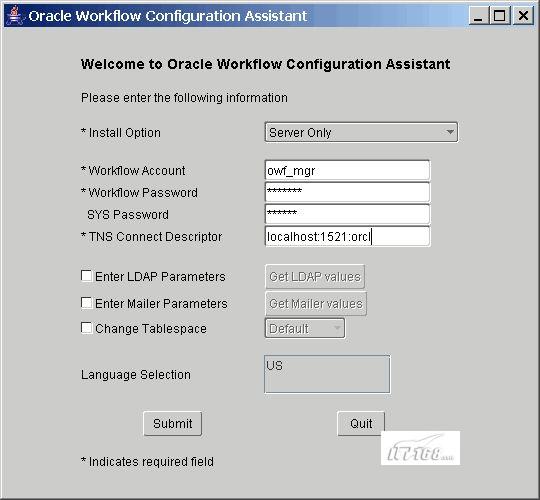
图1
输入如下值:
对于Install Option , 选择Server Only
对于 Workflow Account ,输入owf_mgr
对于 Workflow Password ,选择任何你想要的密码,比如owf_mgr
对于 SYS 密码,输入你的sys 账号的密码.
对于TNS Connect Descriptor ,输入 hostname:port:service_name ,其中hostname , port , service_name 的值对应着你想要安装Workflow 的数据库。
注意:不要使用填写在tnsnames.ora 文件中的 net service name , Workflow Configuration Assistant 并不会在安装的时候引用你的tnsnames.ora 文件
当你输入了所有必要的信息后,单击Submit 开始Workflow configuration 的安装过程,整个安装和配置过程大概需要几分钟的时间,你可以检查你的 owb_home/owb/wf/install/wf.log 文件来查看安装的信息。
当安装结束后,Workflow Configuration Assistant会出现一个对话框告诉你:
Workflow Configuration has completed successfully
单击OK 来退出。
最后,你需要赋予owf_mgr “EXECUTE ANY PROCEDURE” 的权限,用sys 账号连到SQL Plus,并赋予owf_mgr 如下权限.
grant execute any procedure to owf_mgr;
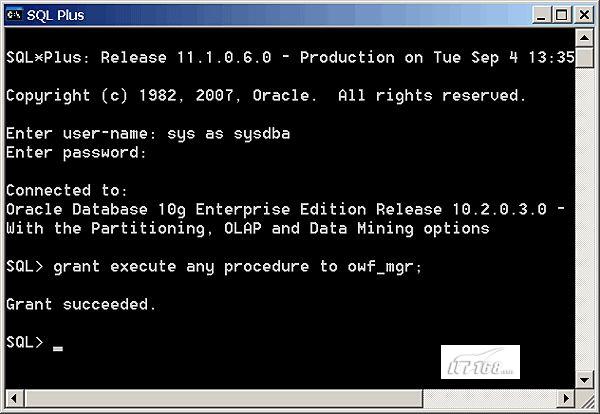
图2
4. 下载owbdemo_files文件.把它解压到你想要的任何地方,比如 c:\root 目录
如果使用 DB10gR2
注意::如果你是使用Oracle Database 10gR2 而不是Oracle Database 11g .你必须执行如下步骤来创建OWBSYS 用户并且赋予它连接到Control Center 和workspaces 的权限.
1. 如果使用的是Oracle 10gR2 ,你需要运行如下脚本来创建OWBSYS 资源仓库模式,Oracle 11g会默认创建这个用户,而OWB 11g 则需要这个账号.
这个脚本在< your OWB home>/OWB/UnifiedRepos/cat_owb.sql . 安装这个数据库用户如果它不在数据库中。
注意:调用SQL Plus 的方法很重要,你不要从 Start > Programs > Oracle database home folder 或者 Oracle Warehouse Builder folder 里面打开SQL Plus ,而应该是 Start > Run > cmd.exe, ,输入Path 命令并回车,你需要检查Oracle Warehouse Builder 是在path 变量的最开头,从而保证SQL Plus 命令都是在Warehouse Builder 安装目录下执行的,如果不是的话,你需要设置path 变量 Path=
sqlplus sys/
用sys 账号连到sql plus 以后,用如下命令创建OWBSYS 账号,
@
回车,你将会要求输入OWBSYS 用户所使用的tablespace .对于这个教程来说,我们强烈建议你使用USERS tablespace 作为默认的tablespace ,输入USERS ,然后回车.
译者注:如果你不想每次打开sqlplus 都重复输入path 变量的话,你应该预先设置好path变量,注意你安装的时候是从OWB目录来执行sqlplus ,因为有一些相对路径的问题,但是我们在日常维护和管理数据库的时候还是应该将Oracle Database 的bin path 变量放在开头,在以前的版本中,我们安装了Oracle 之后再安装OWB ,你会发现sqlplus 进不去了,这是因为OWB安装的时候默认将环境变量给改了,你需要将Oracle Database 的bin 变量放在path 的开头才能正确连接数据库.
如果你使用图形化客户端的话,比如PL/SQL Developer , 同样要注意变量的问题,注意选择Oracle Database 的Home 目录,而不是OWB 的Home 目录,因为PL/SQL Developer 是使用oci 来连接数据库,而OWB并没有oci , 当然如果你使用的是基于Java 的图形客户端比如Oracle 官方的SQL Developer (Oracle 11g 默认自带了) , 则不存在这种问题,因为Java 是用JDBC连数据库,不需要读注册表,也不关心环境变量的问题。
关于环境变量最后要注意的一点是记得要把Java 的环境变量放在path 的开头,尤其对与比较旧的Oracle 版本,如果你新安装了Oracle ,你会发现Java -version 出来的结果是1.3 或1.4 , 一般建议顺序如下:
JAVA_HOME\bin
ORACLE_HOME\bin
OWB_HOME\bin
ANT_HOME CATALINA_HOME MAVEN_HOME ……..
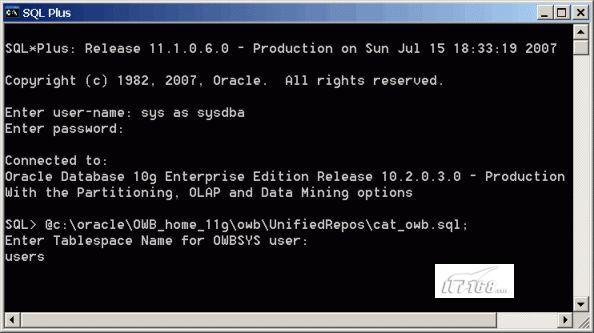
图3
当这个命令成功结束后,你将会看见以下信息:
If your are NOT using an OWB installed in the Oracle database home, please now run reset_owbcc_home .
2. 先前,我们建议你在一个不同于Oracle Home 目录的地方安装OWB11g ,为了能够连到10gR2 的数据库,运行UnifiedRepos/reset_owbcc_home.sql 并且输入你的Oracle home 目录,用system 权限比如sys 或 system 账号来执行这个命令,比如,输入如下的命令.
SQL > @c:\oracle\OWB_HOME_11G\owb\UnifiedRepos\reset_owbcc_home ;
输入回车,为了安装OWB Control Center 你需要输入完整的Oracle home ,首先你需要阅读以下注意事项,
注意:在后面的例子中,注意观察使用 正斜杠 “ / “ ,即使在Windows 环境中,同样要注意所有的目录都是大小写敏感的,注意输入逻辑盘符的名字用大写,比如C: ,并在后面跟上大小写敏感的完整Oracle home 目录,比如如下示例:
C:/oracle/OWB_home_11g
回车
3. 如果安装数据库的时候开启了 strong password 选项,当创建完OWBSYS 后,你需要解锁OWBSYS账号并且解冻他们的password ,打开第二个或者第三个SQL Plus 环境来解锁OWBSYS 账号并给它一个密码:
alter user OWBSYS account unlock :
alter user OWBSYS identified by OWBSYS ;
译者注:注意Oracle 11g是大小写敏感的,你的OWBSYS密码用大写的OWBSYS或小写的owbsys 是不一样的
4. 对于每一个Warehouse Builder client 的安装,都需要能够连接到Oracle Database 10gR2 的workspace上。
默认的,Warehouse Builder 11gR1 是连接到Oracle Database 11g 数据库的workspace 上,也就是说,Oracle Warehouse Builder 的repository 假设安装在Oracle 11g Database 上。
为了能够连接上10gR2 的repository 上的workspace ,
修改
在preference.properties 文件中,添加一个REPOS_DB_VERSION_ALLOWED 并且设置它的值为Oracle 10g,Oracle 11g (11g 已经默认存在了)
1